Kako izbrisati OneDrive iz Windows 10 Dirigent

- 623
- 44
- Johnny Berge
Prej na spletnem mestu so že objavljena navodila o tem, kako onemogočiti OneDrive, odstraniti ikono iz opravilne vrstice ali popolnoma izbrisati OneDrive, vgrajen v najnovejših različicah Windows (glej. Kako onemogočiti in izbrisati OneDrive v sistemu Windows 10).
Vendar s preprosto odstranitvijo, vključno s preprosto v "programih in komponentah" ali parametrih aplikacij (takšna priložnost se je pojavila v posodobitvi ustvarjalcev) V prevodniku ostaja element OneDrive in je lahko videti narobe (brez ikone). Tudi v nekaterih primerih bo morda preprosto treba odstraniti ta element iz prevodnika, ne da bi sami odstranili aplikacijo. V tem priročniku - podrobno o tem, kako izbrisati OneDrive s prevodniške plošče Windows 10. Lahko je tudi koristno: kako premakniti mapo OneDrive v Windows 10, kako odstraniti volumetrične predmete iz prevodnika Windows 10.
Izbris OneDrive v dirigentu z urejevalnikom registra
Za odstranitev elementa OneDrive na levi plošči prevodnika Windows 10 je dovolj, da v registru spremenite majhne spremembe.
Koraki za dokončanje naloge bodo naslednji:
- Pritisnite tipke Win+R na tipkovnici in vnesite Regedit (in kliknite Enter After Input).
- V uredniku registra pojdite na razdelek (mape na levi) Hkey_classes_root \ clsid \ 018d5c66-4533-4307-9b53-224de2ed1fe6

- Na desni strani urejevalnika registra boste videli parameter z imenom Sistem.IspinnedtonameSpacetree
- Kliknite nanj dvakrat (ali kliknite z desnim gumbom in izberite kontekstni meni "Spremeni" in nastavite vrednost 0 (nič). Kliknite V redu.

- Če imate 64-bitni sistem, potem poleg določenega parametra spremenite na enak način kot vrednost parametra z istim imenom v razdelku Hkey_classes_root \ wow6432Node \ clsid \ 018d5c66-4533-4307-9b53-224de2ed1fe6 \
- Zaprite urejevalnik registra.
Takoj po opravljanju teh preprostih dejanj bo element OneDrive izginil iz dirigenta.
Običajno za to ponovni zagon dirigenta ni potrebno, če pa ne deluje takoj, ga poskusite znova zagnati: kliknite gumb Start z desnim gumbom, izberite element »Naloga Dispeatch« (če imate, pritisnite gumb "Preberi več"), izberite "Dirigent" in "Dirigent" in kliknite gumb "Ponovni zagon".
Posodobitev: OneDrive najdete na drugi lokaciji - v pogovornem oknu "Pregled pregleda", ki se prikaže v nekaterih programih.
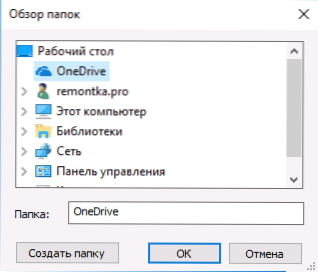
Če želite izbrisati OneDrive iz dialoga "Review Review", izbrišite razdelek Hkey_current_user \ Software \ Microsoft \ Windows \ CurrentVersion \ Explorer \ Desktop \ Namespace \ 018D5C66-4533-9B53-224DE2EDE6 V urejevalniku Windows 10 Register.
Element OneDrive odstranimo na vodniku s pomočjo gpedita.MSC
Če je vaš računalnik nameščen v Windows 10 Pro ali Enterprise različici 1703 (Ustvarjalci posodobitve) ali novejši, potem je mogoče odstraniti OneDrive iz dirigenta, ne da bi izbrisal aplikacijo z uporabo urejevalnika lokalne skupine skupin:
- Pritisnite tipke Win+R na tipkovnici in vnesite Gpedit.MSC
- Pojdite na razdelek Računalniške konfiguracije - Administrativne predloge - Windows Components - OneDrive.
- Dvakrat kliknite element "Prepovedujte uporabo OneDrive za shranjevanje datotek v sistemu Windows 8.1 "in nastavite" vključujoč "vrednost za ta parameter, uporabite izvedene spremembe.
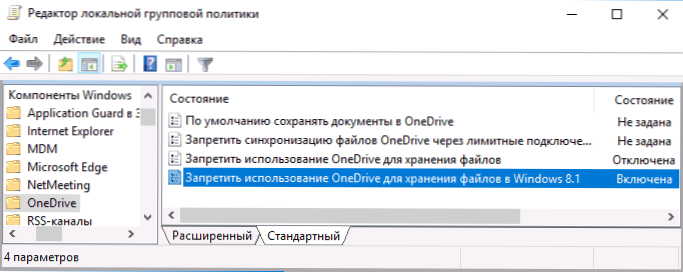
Po teh dejanjih bo element OneDrive izginil iz dirigenta.
Kot je navedeno: ta metoda sama po sebi ne odstrani OneDrive iz računalnika, ampak le odstrani ustrezno točko z plošče za hitri dostop do prevodnika. Če želite v celoti izbrisati aplikacijo, lahko uporabite navodilo, ki je bilo omenjeno na začetku članka.

